เส้นการจัดตำแหน่ง การจัดแนวเส้น เพิ่มและลบ

การตรวจสอบความเท่าเทียมกันแบบสองมิติ
ในรูป บล็อกข้อมูลประกอบด้วยอักขระ 14 ตัว ซึ่งแต่ละตัวมีพาริตีบิตทางด้านซ้าย และที่ส่วนท้ายของบล็อกจะมีอักขระพาริตีสำหรับทั้งบล็อก บิตที่ 1 ของอักขระตรวจสอบบล็อกจะตรวจสอบบิตแรกของอักขระทั้งหมดเพื่อหาความเท่าเทียมกัน ฯลฯ บิตใดๆ ในบล็อกนี้จะต้องได้รับการตรวจสอบพาริตี หนึ่งบิตในแนวนอนและอีกหนึ่งบิตในแนวตั้ง เครื่องส่งจะเพิ่มอักขระตรวจสอบตามยาวที่ส่วนท้ายของบล็อกและส่งข้อมูลไปยังบรรทัด ผู้รับจะสร้าง SPB ของตัวเองตามข้อมูลที่ได้รับ จากนั้นจึงเปรียบเทียบข้อมูลที่คำนวณและรับได้ หากบล็อกข้อมูลมีข้อผิดพลาดเพียงบิตเดียว ก็สามารถตรวจพบได้อย่างแม่นยำ เนื่องจากบิตแนวนอนและแนวตั้งที่สอดคล้องกันจะไม่ตรงกัน หากมีบิตบิดเบี้ยวสองบิต ค่า SPB จะตรงกับบิตที่ถูกต้อง อย่างไรก็ตาม ผลลัพธ์ของการตรวจสอบตามยาวจะไม่มาบรรจบกัน และจะตรวจพบข้อผิดพลาดในบล็อกข้อมูล แต่จะไม่พบ สิ่งเดียวกันนี้จะเกิดขึ้นในแนวตั้งหากมีข้อผิดพลาดเกิดขึ้นในอักขระสองตัวที่ตำแหน่งเดียวกัน แต่การตรวจสอบแบบตัดขวางจะตรวจพบข้อผิดพลาด

การตรวจสอบแนวนอนและแนวตั้งช่วยเพิ่มโอกาสโดยรวมในการตรวจจับข้อผิดพลาด
รูปภาพแสดงตัวเลือกข้อผิดพลาดที่เป็นไปได้ ข้อผิดพลาดอักขระตัวเดียว 2 จะถูกตรวจจับระหว่างการตรวจสอบทั้งแนวนอนและแนวตั้ง ข้อผิดพลาดสองครั้งในตัวละคร 8 จะถูกตรวจพบโดยการตรวจสอบแนวตั้ง และข้อผิดพลาดของอักขระสองตัว ข และ 7จะไม่ถูกตรวจพบ โดยทั่วไป ในกรณีใดก็ตามที่มีบิตที่เสียหายทั้งสี่อยู่ที่มุมของสี่เหลี่ยม ข้อผิดพลาดจะไม่ถูกตรวจพบ
0 – ตรวจพบข้อผิดพลาดโดยการตรวจสอบตามยาวและตามขวาง
- ตรวจไม่พบบิตที่ผิดพลาด
- ตรวจพบข้อผิดพลาดโดยการตรวจสอบตามยาวเท่านั้น
เมื่อใช้วิธีการวิเคราะห์ทางคณิตศาสตร์ ทำให้สามารถคำนวณความยาวบล็อกที่เหมาะสมที่สุดซึ่งให้ปริมาณงานสูงสุดของบรรทัดใดบรรทัดหนึ่งในระดับข้อผิดพลาดที่ตรวจไม่พบได้
การตรวจสอบความเท่าเทียมกันของรังสีเอกซ์นั้นง่ายต่อการนำไปใช้ในฮาร์ดแวร์หรือซอฟต์แวร์ แต่ปัจจุบันมักจะนำมาใช้ในฮาร์ดแวร์ อักขระตรวจสอบบล็อกถูกสร้างขึ้นโดยใช้การดำเนินการ EXCLUSIVE OR กับอักขระก่อนหน้าทั้งหมด ขึ้นอยู่กับสถานะเริ่มต้น (ทั้งหมดหรือศูนย์ทั้งหมด) ของเซลล์หน่วยความจำที่จัดสรรสำหรับสัญลักษณ์ตรวจสอบ การตรวจสอบความเท่าเทียมกันหรือคี่สามารถนำมาใช้ได้ กฎสำหรับการได้รับอักขระตรวจสอบบล็อกแสดงไว้ในรูปที่ 25 ซึ่งแสดงรูปแบบข้อความทั่วไปสองรูปแบบที่ใช้ในระบบส่งสัญญาณแบบซิงโครนัส เครื่องส่งจะสร้างอักขระตรวจสอบบล็อกดังนี้ การสะสมของสัญลักษณ์ตรวจสอบบล็อกเริ่มต้นด้วยการปรากฏตัวของสัญลักษณ์ IZ (จุดเริ่มต้นของส่วนหัว) หรือ NT (จุดเริ่มต้นของข้อความ) อักขระตัวแรกไม่รวมอยู่ในการตรวจสอบบล็อกโดยรวม และระบบ XOR อักขระอื่นๆ ทั้งหมดจนถึงและรวมถึงการปรากฏครั้งแรกของอักขระ KB (สิ้นสุดบล็อก) หรือ CT (สิ้นสุดข้อความ) อักขระตรวจสอบบล็อกผลลัพธ์จะถูกส่งหลังจากอักขระ KB หรือ CT เครื่องรับจะสแกนข้อมูลจนกว่าจะตรวจพบอักขระ NC หรือ NT ในครั้งแรก หลังจากได้รับสัญลักษณ์เริ่มต้นนี้แล้ว ผู้รับจะเริ่มสะสมสัญลักษณ์ตรวจสอบบล็อกของตนเองโดยการ XOR สัญลักษณ์ทั้งหมดที่ตามหลังสัญลักษณ์ NC หรือ HT จนถึงและรวมถึงการปรากฏครั้งแรกของสัญลักษณ์ KB หรือ CT เมื่อถึงเวลานี้เครื่องรับได้สร้างสัญลักษณ์ตรวจสอบเสร็จแล้ว สัญลักษณ์ถัดไปที่ได้รับจากบรรทัดคือสัญลักษณ์ตรวจสอบบล็อกที่สร้างโดยเครื่องส่งสัญญาณ หากอักขระสองตัวนี้ตรงกัน ระบบจะสรุปว่าได้รับบล็อกข้อมูลอย่างถูกต้อง หากไม่ตรงกันบล็อกจะถือว่ามีรูปแบบไม่ถูกต้อง (โปรดทราบว่าบิตพาริตีในอักขระตรวจสอบบล็อกใช้กับอักขระนั้นเท่านั้น)

มะเดื่อ 25 การก่อตัวของเซนต์ปีเตอร์สเบิร์ก
สัญลักษณ์ BLS จะถูกแทรกลงในสตรีมข้อมูลหลังจากที่สัญลักษณ์ตรวจสอบบล็อกสะสมแล้ว ในบางระบบ สัญลักษณ์ SIN จะถูกใช้เป็นสัญลักษณ์ตัวเติม เมื่อไม่สามารถออกสัญลักษณ์ข้อมูลบนบรรทัดได้ในอัตราความเร็วที่เพียงพอที่จะรักษาการซิงโครไนซ์สัญลักษณ์ต่อสัญลักษณ์ไว้ได้ อักขระ SIN ที่แทรกไว้ไม่มีส่วนร่วมในการตรวจสอบบล็อคข้อมูล ในทางปฏิบัติ ในระบบส่วนใหญ่ สัญลักษณ์ INS จะถูกลบออกจากสตรีมข้อมูลและจะไม่ถูกส่งไปยังผู้รับ
ตรวจสอบแบบวนรอบ

ลักษณะของวิธีการตรวจจับข้อผิดพลาดต่างๆ
ในรูปแบบปกติ ตำแหน่งขององค์ประกอบจะถูกวาดด้วยตนเองทั้งหมด เพื่ออำนวยความสะดวกในกระบวนการนี้ แพลตฟอร์มนี้มีกลไกหลายประการ:
- การจัดตำแหน่งองค์ประกอบ- ให้การควบคุมการจัดกึ่งกลางอัตโนมัติหรือ "การกด" ตามแนวทางของกันและกัน หรือการจัดขนาดของการควบคุม:
- สุทธิ- ผ่านตัวเลือก คุณสามารถกำหนดค่าการแสดงตารางเพื่อการจัดตำแหน่งองค์ประกอบด้วยตนเองได้อย่างแม่นยำ:
คำตอบที่ถูกต้องคือคำตอบที่สอง นี่คือแผงสำหรับจัดตำแหน่งและรวมขนาดขององค์ประกอบ
คำถาม 10.79 ของการสอบ 1C: ผู้เชี่ยวชาญด้านแพลตฟอร์ม
- จะไม่มีอะไรเปลี่ยนแปลง
- องค์ประกอบ "Inscription1" จะถูกเลื่อนในแนวนอน และเส้นขอบด้านขวาจะสอดคล้องกับเส้นขอบด้านขวาขององค์ประกอบ "Inscription2"
- องค์ประกอบ "Inscription2" จะถูกเลื่อนในแนวนอน และเส้นขอบด้านขวาจะสอดคล้องกับเส้นขอบด้านขวาขององค์ประกอบ "Inscription1"
- องค์ประกอบทั้งสองจะย้ายไปที่เส้นการจัดตำแหน่งขอบด้านขวาของแบบฟอร์ม
คำตอบที่ถูกต้องคือคำตอบที่สอง ป้ายกำกับจะจัดชิดขวา
คำถาม 10.82 ของการสอบ 1C: ผู้เชี่ยวชาญด้านแพลตฟอร์ม จะเกิดอะไรขึ้นเมื่อคุณคลิกปุ่มแถบคำสั่งที่ทำเครื่องหมายไว้ในรูปภาพ
- จารึกทั้งหมดจะมีขนาดเท่ากันในแนวนอน
- จะไม่มีอะไรเปลี่ยนแปลง
- ป้ายกำกับจะเปลี่ยนไป แกนแนวตั้งของสมมาตรของแต่ละองค์ประกอบควบคุมจะตรงกับแกนแนวตั้งของสมมาตรของแบบฟอร์ม เช่น วางศูนย์กลางการควบคุมแต่ละรายการในแนวนอน
- ป้ายกำกับจะเลื่อนในแนวนอน การควบคุมจะไม่เคลื่อนที่โดยสัมพันธ์กันภายในกลุ่ม เช่น การมีศูนย์กลางเป็นองค์ประกอบเดียวโดยรวม
- ป้ายกำกับจะเลื่อนในแนวตั้ง การควบคุมจะไม่เคลื่อนที่โดยสัมพันธ์กันภายในกลุ่ม เช่น การมีศูนย์กลางเป็นองค์ประกอบเดียวโดยรวม
คำตอบที่ถูกต้องคือที่สี่ การควบคุมที่เลือกทั้งหมดจะจัดกึ่งกลางรอบเส้นกึ่งกลางทั่วไป
คำถาม 10.83 ของการสอบ 1C: ผู้เชี่ยวชาญด้านแพลตฟอร์ม จะเกิดอะไรขึ้นเมื่อคุณคลิกปุ่มแถบคำสั่งที่ทำเครื่องหมายไว้ในรูปภาพ
- จารึกทั้งหมดจะมีขนาดเท่ากันในแนวตั้ง องค์ประกอบการควบคุม "Inscription1" จะถูกนำมาเป็นตัวอย่าง
- จะไม่มีอะไรเปลี่ยนแปลง
- จารึกทั้งหมดจะมีขนาดเท่ากันในแนวตั้ง องค์ประกอบการควบคุม "Inscription3" จะถูกนำมาเป็นตัวอย่าง
- แต่ละป้ายกำกับจะจัดกึ่งกลางในแนวตั้ง
- จะมีการกระจายจารึกอย่างสม่ำเสมอในทิศทางแนวตั้ง ส่วนควบคุม "Inscription1" และ "Inscription3" จะยังคงอยู่ และองค์ประกอบ "Inscription2" จะถูกย้ายไปในทิศทางที่ต้องการ เมื่อย้ายองค์ประกอบ การสแนปไปยังตารางโครงร่างจะไม่ถูกนำมาพิจารณาด้วย
- จะมีการกระจายจารึกอย่างสม่ำเสมอในทิศทางแนวตั้ง ส่วนควบคุม "Inscription1" และ "Inscription3" จะยังคงอยู่ และองค์ประกอบ "Inscription2" จะถูกย้ายไปในทิศทางที่ต้องการ เมื่อคุณย้ายองค์ประกอบ องค์ประกอบจะจัดชิดกับตารางการทำเครื่องหมายหากตั้งค่าโหมดการใช้งานไว้
คำตอบที่ถูกต้องคือคำตอบแรก ความสูงขององค์ประกอบจะเป็นมาตรฐาน
คำถาม 10.86 ของการสอบ 1C: ผู้เชี่ยวชาญด้านแพลตฟอร์ม จะเกิดอะไรขึ้นหากคุณคลิกปุ่มแถบคำสั่งที่ถูกยกเลิกในภาพ?
- จารึกทั้งหมดจะมีขนาดเท่ากันทั้งแนวตั้งและแนวนอน องค์ประกอบการควบคุม "Inscription1" จะถูกนำมาเป็นตัวอย่าง
- จารึกทั้งหมดจะมีขนาดเท่ากันทั้งแนวตั้งและแนวนอน องค์ประกอบการควบคุม "Inscription3" จะถูกนำมาเป็นตัวอย่าง
- จะไม่มีอะไรเปลี่ยนแปลง
- ป้ายกำกับจะถูกจัดตำแหน่งโดยอัตโนมัติ
- ป้ายกำกับทั้งหมดจะมีพื้นหลังโปร่งใส
คำตอบที่ถูกต้องคือหมายเลข 4 ตัวปุ่มเองเรียกว่า "จัดแนวอัตโนมัติ"
คำถาม 10.90 ของการสอบ 1C: ผู้เชี่ยวชาญด้านแพลตฟอร์ม ปิดใช้งานโหมดการจัดตำแหน่งโดยใช้เส้นการจัดตำแหน่งในรูปแบบที่สร้างไว้ก่อนหน้านี้:
- เป็นสิ่งต้องห้าม
- สามารถ. ในการดำเนินการนี้ คุณต้องปิดใช้งานคุณสมบัติ "ใช้เส้นการจัดแนว" ในแผงคุณสมบัติแบบฟอร์ม
- สามารถ. ในการดำเนินการนี้โดยเลือกรายการเมนูหลัก "เครื่องมือ-ตัวเลือก" บนแท็บ "แบบฟอร์ม" คุณจะต้องปิดการใช้งานคุณสมบัติ "ใช้เส้นการจัดตำแหน่ง"
- สามารถ. ในการทำเช่นนี้ในจานสีคุณสมบัติแบบฟอร์มคุณต้องปิดการใช้งานคุณสมบัติ "ใช้เส้นการจัดแนว" หรือโดยการเลือกรายการเมนูหลัก "เครื่องมือ-ตัวเลือก" บนแท็บ "แบบฟอร์ม" ให้ปิดการใช้งานคุณสมบัติ "ใช้เส้นการจัดแนว"
คำตอบที่ถูกต้องคือคำตอบที่สอง เส้นการจัดแนว (ทำเครื่องหมายด้วยลูกศร) ถูกปิดใช้งานโดยคุณสมบัติของแบบฟอร์มที่เกี่ยวข้อง:
คำถาม 10.92 ของการสอบ 1C: ผู้เชี่ยวชาญด้านแพลตฟอร์ม เมื่อจัดแนวองค์ประกอบของแบบฟอร์ม ตารางเค้าโครงอาจแสดงขึ้น:
- เส้นต่อเนื่อง
- จุดกระดานหมากรุก
- จุดตั้งอยู่ที่จุดตัดของเส้นทำเครื่องหมาย
- คำตอบที่ 1 และ 2 ถูก
- คำตอบที่ 2 และ 3 ถูก
- คำตอบที่ 1, 2 และ 3 ถูกต้อง
คำตอบที่ถูกต้องคือข้อที่ห้า ตำแหน่งของจุดจะถูกควบคุมโดยตัวเลือก Checkerboard ในพารามิเตอร์ระบบ (ดูภาพหน้าจอในโพสต์)
คำถาม 10.95 ของการสอบ 1C: ผู้เชี่ยวชาญด้านแพลตฟอร์ม
- เครื่องหมายการจัดตำแหน่งพิเศษที่แสดงออฟเซ็ตของตัวควบคุม องค์ประกอบการควบคุมที่เลือกจะถูกเสนอให้ย้ายไปทางซ้าย
- เครื่องหมายการจัดตำแหน่งพิเศษที่แสดงออฟเซ็ตของตัวควบคุม องค์ประกอบการควบคุมที่เลือกจะถูกเสนอให้ย้ายลง
- เครื่องหมายการจัดตำแหน่งพิเศษที่แสดงการซ้อนทับของตัวควบคุม องค์ประกอบการควบคุมที่เลือกจะถูกเสนอให้ย้ายไปทางซ้าย
- เครื่องหมายการจัดตำแหน่งพิเศษที่แสดงการซ้อนทับของตัวควบคุม องค์ประกอบการควบคุมที่เลือกจะถูกเสนอให้ย้ายลง
คำตอบที่ถูกต้องคือคำตอบแรก ระยะขอบด้านล่างเลื่อนไปทางขวาสัมพันธ์กับด้านบนดังนั้นจึงเสนอให้เลื่อนไปทางซ้าย
คำถาม 10.96 ของการสอบ 1C: ผู้เชี่ยวชาญด้านแพลตฟอร์ม ฉันสามารถใช้เส้นการจัดแนวเพื่อปรับขนาดและย้ายตัวควบคุมแบบฟอร์มได้หรือไม่
- เป็นสิ่งต้องห้าม
- ใช่ หากแนบส่วนควบคุมกับบรรทัดเหล่านี้
- เป็นไปได้หากแนบส่วนควบคุมกับบรรทัดเหล่านี้ แต่จะย้ายเฉพาะบรรทัดเหล่านั้นเท่านั้น
- เป็นไปได้หากแนบส่วนควบคุมกับบรรทัดเหล่านี้ แต่จะปรับขนาดได้เท่านั้น
- คุณสามารถเสมอ
คำตอบที่ถูกต้องคือคำตอบที่สอง องค์ประกอบที่ติดอยู่กับ Guyline เดียวกันสามารถเคลื่อนย้ายเข้าด้วยกันได้
คำถาม 10.97 ของการสอบ 1C: ผู้เชี่ยวชาญด้านแพลตฟอร์ม ในรูปวงกลมสีแดงมีเครื่องหมาย:
- เครื่องหมายการจัดตำแหน่งพิเศษที่แสดงออฟเซ็ตของตัวควบคุม องค์ประกอบการควบคุมที่เลือกจะถูกเสนอให้ย้ายไปทางซ้ายและขึ้น
- เครื่องหมายการจัดตำแหน่งพิเศษที่แสดงออฟเซ็ตของตัวควบคุม องค์ประกอบควบคุมที่เลือกสามารถย้ายไปทางขวาและลงได้
- เครื่องหมายการจัดตำแหน่งพิเศษที่แสดงการซ้อนทับของตัวควบคุม องค์ประกอบการควบคุมที่เลือกจะถูกเสนอให้ย้ายไปทางซ้ายและขึ้น
- เครื่องหมายการจัดตำแหน่งพิเศษที่แสดงการซ้อนทับของตัวควบคุม องค์ประกอบควบคุมที่เลือกสามารถย้ายไปทางขวาและลงได้
คำตอบที่ถูกต้องคือที่สี่ เมื่อลูกศรชี้คุณต้องเคลื่อนที่ไปที่นั่น
คำถาม 10.98 ของการสอบ 1C: ผู้เชี่ยวชาญด้านแพลตฟอร์ม ในรูปวงกลมสีแดงมีเครื่องหมาย:
คำถาม 10.110 ของการสอบ 1C: ผู้เชี่ยวชาญด้านแพลตฟอร์ม ฉันจะใช้ปุ่มแถบคำสั่งที่แสดงในภาพเพื่อจัดตำแหน่งป้ายทั้งสามให้ชิดขวาได้อย่างไร
- ขั้นแรกเลือกตัวควบคุม "Inscription1" โดยคลิกด้วยปุ่มซ้ายของเมาส์แล้วกดปุ่มพร้อมกัน จากนั้นกดปุ่มที่ระบุ
- เพียงคลิกที่ปุ่มที่ระบุ
- การใช้ปุ่มนี้ คุณจะไม่สามารถจัดแนวป้ายกำกับได้ เนื่องจากเป็นของแผงที่แตกต่างกัน
คำถาม 10.115 ของการสอบ 1C: ผู้เชี่ยวชาญด้านแพลตฟอร์ม หากต้องการแสดงตารางเค้าโครงในรูปแบบที่มีอยู่ก็เพียงพอแล้ว:
- ในแผงคุณสมบัติแบบฟอร์ม ให้ตั้งค่าคุณสมบัติ "ใช้กริด"
- โดยการเลือกรายการเมนูหลัก "เครื่องมือ-ตัวเลือก" บนแท็บ "แบบฟอร์ม" ให้ตั้งค่าสถานะ "ใช้กริด"
- โดยการเลือกรายการเมนูหลัก "เครื่องมือ-ตัวเลือก" บนแท็บ "แบบฟอร์ม" ให้ตั้งค่าสถานะ "แสดงตาราง"
- โดยการเลือกรายการเมนูหลัก "เครื่องมือ-ตัวเลือก" บนแท็บ "ฟอร์ม" ตั้งค่าสถานะ "Display Grid" จากนั้นในจานสีคุณสมบัติของแบบฟอร์มให้ตั้งค่าคุณสมบัติ "ใช้กริด"
- โดยการเลือกรายการเมนูหลัก "เครื่องมือ-ตัวเลือก" บนแท็บ "แบบฟอร์ม" ให้ตั้งค่าสถานะ "แสดงกริด" และ "ใช้กริด"
คำตอบที่ถูกต้องคือข้อที่สี่ สำหรับแบบฟอร์ม คุณสามารถระบุตัวเลือกที่จะแสดงหรือไม่ก็ได้
มีเส้นสี่เหลี่ยมหนึ่งเส้นและเส้นแนวนอนสองเส้น
ฉันต้องการให้เส้นเหล่านี้อยู่ในสี่เหลี่ยมจัตุรัสที่แบ่งออกเป็นสามส่วนเท่า ๆ กัน
เป็นไปได้ไหมที่จะทำสิ่งนี้โดยไม่วนซ้ำพิกเซล?
ฉันจะจัดแนวเส้นให้เป็นสี่เหลี่ยมจัตุรัสได้อย่างไร? และฉันจะตัดมันให้มีความกว้างเท่าสี่เหลี่ยมจัตุรัสได้อย่างไร?
สิ่งนี้ (ไม่เหมาะ):
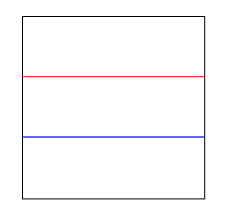
คำตอบ
ลอเรน อิปซัม
ฉันคิดได้สองวิธี:
1) คัดลอกสี่เหลี่ยม ปิด. ใส่จากด้านหน้า. ในแผงควบคุม (CS5) ให้สร้างความลึกของสี่เหลี่ยมจัตุรัสใหม่ 33% ทิ้งไกด์ไว้. ย้ายสี่เหลี่ยมใหม่ลงเพื่อให้เรียงชิดกับด้านล่าง ลาออกจากผู้บริหารใหม่
2) วาดเส้นเพิ่มเติมสองเส้น วางอันหนึ่งไว้บนสุดของบรรทัดบนและอีกอันไว้บนสุดของด้านล่าง ปิดพื้นที่ เลือกทั้งสี่แถวแล้วใช้ Align → Distribute Equally
สกอตต์
ฉันจะเลือก #2.. วิธีที่ง่ายที่สุดในความคิดของฉัน
สกอตต์
Lauren Ipsum มีวิธีการดีๆ อยู่ 2-3 วิธี ฉันคงจะใช้ #2
นี่อันที่สามนะ แต่...
- คัดลอกสี่เหลี่ยม
- แก้ไข > วางก่อน
- ดับเบิลคลิกที่เครื่องมือมาตราส่วน
- ป้อน 33.3% ในกล่องแนวตั้ง (ไม่สม่ำเสมอ) แล้วคลิกตกลง
- ตอนนี้ตั้งเป็นแนวทาง - Command / Ctrl-5
นี่จะให้แนวทางแก่คุณที่ 1/3 ของตำแหน่งพอดี
หากต้องการ "ตัด" เส้นให้ได้ความกว้างของสี่เหลี่ยมจัตุรัส คุณก็แค่เลื่อนจุดยึดจนกระทั่งจุดนั้นอยู่ในแนวเดียวกับด้านข้างของสี่เหลี่ยมจัตุรัส
เอมิลี่
คุณกำลังพูดถึงพิกเซล แต่คุณกำลังใช้คำหลัก Adobe Illustrator ด้วยเช่นกัน ดังนั้นจึงทำให้เกิดความสับสน คุณสามารถใช้นิพจน์ทางคณิตศาสตร์ได้ในหลายส่วนของซอฟต์แวร์ Adobe ดังนั้นหากคุณต้องการให้ส่วนสามสมบูรณ์ เพียงบวก /3 เพื่อหารด้วยส่วนสาม
ฉันไม่แน่ใจว่าคุณต้องการทำอะไรกับสิ่งนี้ในภายหลัง ดังนั้นฉันจะให้วิธีดำเนินการตามที่คุณเริ่มต้น:
ใช้สี่เหลี่ยมจัตุรัสและสี่เส้นแทน 2 วางเส้นบนและล่างลงบนสี่เหลี่ยมจัตุรัสของคุณทุกประการ เลือกเส้นทั้งหมดและใช้แผง Align: กระจายในแนวตั้งทั่วทั้งส่วนที่เลือก ลบบรรทัดบนและล่าง ใช้ Pathfinder เพื่อลบเส้นที่เหลือที่อยู่นอกรูปร่างของคุณ
การใช้คำแนะนำอัจฉริยะจะมีประโยชน์ (cmd + u)
วัตถุประสงค์หลักของเส้นการจัดตำแหน่งคือการช่วยจัดเรียงตัวควบคุมอย่างเรียบร้อย และทำให้แก้ไขแบบฟอร์มใหม่ได้ง่ายขึ้น นอกจากนี้ยังสามารถใช้เพื่อแบ่งแบบฟอร์มออกเป็นส่วนต่างๆ ที่มีความหมายด้วยสายตา ซึ่งผู้ออกแบบฟอร์มสามารถเข้าใจได้
เส้นการจัดแนวเป็นคุณสมบัติของแผง เช่น แต่ละแผงและแม้แต่แต่ละหน้าของแผงสามารถมีชุดขอบและเส้นการจัดตำแหน่งของตัวเองได้
เคอร์เซอร์ของเมาส์เหนือเส้นการจัดตำแหน่งจะไม่ปรากฏขึ้นทันที แต่มีความล่าช้าเล็กน้อย (0.5 วินาที) ช่วงเวลานี้ทำให้สามารถเริ่มต้นการเลือกกลุ่มการควบคุมจากพื้นที่ที่อยู่นอกเส้นขอบได้ เป็นต้น มิฉะนั้น แทนที่จะเริ่มการเลือก เส้นขอบจะเปลี่ยนไป โซนความไวของเคอร์เซอร์เมาส์เกิดขึ้นพร้อมกับโซนการจับภาพ (ดูด้านล่าง)
ข้อมูลทั้งหมดต่อไปนี้เป็นจริงสำหรับแผงที่มีชุดคุณสมบัติ "ใช้พื้นที่ที่มองเห็นได้" เท่านั้น
การเพิ่มและการลบ
แต่ละหน้าแผงสามารถมีเส้นการจัดตำแหน่งได้ไม่จำกัดจำนวน มีสองวิธีในการเพิ่มบรรทัดใหม่:
- ใช้คำสั่ง "เพิ่มบรรทัดใหม่" ของเมนูบริบทที่ปรากฏขึ้นเมื่อคุณคลิกปุ่มเมาส์ขวา
- โดยการลากเส้นการจัดตำแหน่งที่มีอยู่ รวมทั้ง และขอบโดยกดปุ่ม "Ctrl"
- ลากไปยังบรรทัดการจัดตำแหน่งอื่นซึ่งจะรวมเป็นหนึ่งเดียว
- ใช้คำสั่ง "ลบบรรทัดการจัดตำแหน่ง" ของเมนูบริบทที่ปรากฏขึ้นเมื่อคุณคลิกขวาที่บรรทัดที่ต้องการ
ลำดับความสำคัญของเส้นการจัดตำแหน่ง
เส้นการจัดแนวทั้งที่มองเห็นและมองไม่เห็นจะมีลำดับความสำคัญเหนือตาราง ตัวอย่างเช่น คุณสามารถปิดตาราง วางเส้นการจัดตำแหน่งในตำแหน่งที่แน่นอน และเปิดตาราง จากนั้นตัวควบคุมที่แก้ไขได้จะถูกจัดแนวกับเส้นตารางเฉพาะในกรณีที่ไม่สามารถ "ติด" กับเส้นการจัดตำแหน่งได้
เส้นที่มองเห็นมีลำดับความสำคัญมากกว่าเส้นที่มองไม่เห็น
ถึงเส้นแนวสวรรค์
เส้นการจัดแนวขอบจะสร้างช่องว่างที่มองเห็นได้ระหว่างขอบของแบบฟอร์มและส่วนควบคุมที่วางอยู่บนนั้น เพื่อป้องกันไม่ให้ขยายเกินขอบเขตที่กำหนดไว้ วัตถุประสงค์ของช่องว่างคือการทำให้แบบฟอร์มง่ายต่อการรับรู้โดยการป้องกันไม่ให้ตัวควบคุมรวมกับขอบเขตของแบบฟอร์ม
เส้นการจัดตำแหน่งขอบเกี่ยวข้องกับการกำหนดช่วงของแถบเลื่อนสำหรับแผงที่ไม่มีชุดคุณสมบัติ "ใช้พื้นที่ที่มองเห็นเท่านั้น" เหล่านั้น. หากมีเส้นขอบ แผงจะไม่เลื่อนไปที่ขอบของตัวควบคุมสุดท้าย แต่จะเพิ่มช่องว่างที่เกิดจากเส้นการจัดตำแหน่งลงไป
